 Tutorial sistem
Tutorial sistem Siri Windows
Siri Windows Bagaimana untuk menyelesaikan ralat kemas kini Win10 0x80071160? Ralat kemas kini 0x80071160 penyelesaian
Bagaimana untuk menyelesaikan ralat kemas kini Win10 0x80071160? Ralat kemas kini 0x80071160 penyelesaianBagaimana untuk menyelesaikan ralat kemas kini Win10 0x80071160? Ralat kemas kini 0x80071160 penyelesaian
PHP Editor Apple membawakan anda penyelesaian kepada ralat kemas kini Win10 0x80071160. Apabila mengemas kini sistem Win10, kadangkala kod ralat 0x80071160 ditemui, menyebabkan kemas kini gagal. Ralat ini biasanya disebabkan oleh fail sistem yang rosak atau isu persediaan. Walau bagaimanapun, jangan risau, kami mempunyai beberapa penyelesaian mudah dan berkesan yang boleh membantu anda menyelesaikan masalah ini dan memastikan anda melengkapkan kemas kini sistem dengan lancar. Seterusnya, kami akan memperkenalkan anda secara terperinci langkah-langkah bagaimana untuk menyelesaikan ralat kemas kini Win10 0x80071160.
Kaedah 1: Mulakan semula Perkhidmatan Kemas Kini Windows
1 Klik ikon carian dalam bar tugas, kemudian masukkan perkhidmatan dan bukanya.

2. Sekarang tatal ke bawah daripada senarai dan cari pilihan Kemas Kini Windows dan klik kanan padanya.
3 Jika perkhidmatan sedang dihentikan, sila pilih "Mula".

4 Kemudian tatal ke atas dan klik kanan pada Perkhidmatan Pemindahan Pintar Latar Belakang dan dayakannya dengan mengklik padanya.
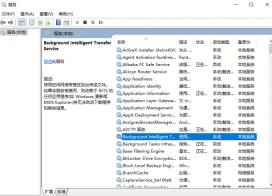
Kaedah Kedua: Lumpuhkan Sementara Program Antivirus
Kadangkala, atur cara atau perisian antivirus bertindak balas dengan kuat terhadap fail tertentu, termasuk fail kemas kini Windows. Ini sering menyebabkan ralat Kemas Kini Windows 0x80071160 dan masalah lain dengan Kemas Kini Windows. Untuk melihat sama ada ia menyelesaikan masalah, anda boleh mengalih keluar perisian pihak ketiga seperti pembersih sistem dan perisian antivirus.
Anda mesti menghentikan sementara perisian antivirus anda untuk melindungi komputer riba/PC anda daripada risiko keselamatan. Aktifkan semula perisian antivirus anda serta-merta selepas menyelesaikan isu pemasangan kemas kini.
Kaedah Tiga: Tetapkan Semula Komponen Kemas Kini Windows
1 Klik ikon carian dalam bar tugas dan taip cmd, kemudian klik Jalankan sebagai pentadbir untuk membuka gesaan arahan.
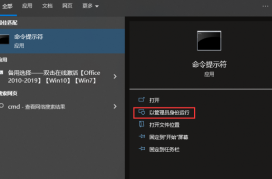
2 Sekarang masukkan arahan berikut dan tekan kekunci Enter selepas setiap arahan:
Perkhidmatan Windows Update dan Background Smart Transfer akan berhenti selepas melaksanakan arahan ini.
3 Buka File Explorer, kemudian pergi ke lokasi ini dan padamkan setiap fail dalam folder.
C: WindowsSoftwareDistribution
4 Selepas memadamkan fail, laksanakan arahan yang disediakan dan tekan kekunci Enter: Ini akan menetapkan semula komponen kemas kini Windows dan melihat sama ada ralat kemas kini Windows 10 0x80071160 masih wujud.
Atas ialah kandungan terperinci Bagaimana untuk menyelesaikan ralat kemas kini Win10 0x80071160? Ralat kemas kini 0x80071160 penyelesaian. Untuk maklumat lanjut, sila ikut artikel berkaitan lain di laman web China PHP!
 6 tugas yang harus anda lakukan secara kerap di komputer Windows andaApr 19, 2025 am 03:01 AM
6 tugas yang harus anda lakukan secara kerap di komputer Windows andaApr 19, 2025 am 03:01 AMMengekalkan komputer Windows memerlukan pemeliharaan yang kerap untuk memastikan operasi yang lancar dan mencegah masalah prestasi, risiko keselamatan, dan masalah perkakasan yang tidak disedari. Berikut adalah senarai semak penyelenggaraan rutin untuk memastikan komputer anda berjalan lancar: 1. Jalankan
 Cara klik kanan tanpa tetikusApr 18, 2025 pm 12:03 PM
Cara klik kanan tanpa tetikusApr 18, 2025 pm 12:03 PMTikus adalah komponen penting untuk mendapatkan kerja yang dilakukan pada PC anda. Tetapi apabila anda terjebak dengan tetikus yang rosak, anda boleh menghadapi beberapa masalah termasuk ketidakupayaan untuk klik kanan. Tetapi berita baiknya ialah pasti ada cara t
 5 kesilapan yang boleh merosakkan pengalaman tingkap andaApr 18, 2025 am 06:01 AM
5 kesilapan yang boleh merosakkan pengalaman tingkap andaApr 18, 2025 am 06:01 AMMengekalkan pengalaman Windows yang bersih dan cekap adalah penting untuk prestasi yang optimum. Berikut adalah beberapa perangkap biasa untuk dielakkan: 1. Aplikasi permulaan yang berlebihan: Terlalu banyak aplikasi permulaan yang ketara melambatkan masa boot dan keseluruhan sistem perfor
 Papan kekunci anda memerlukan OL besar ' Tombol kelantanganApr 18, 2025 am 03:04 AM
Papan kekunci anda memerlukan OL besar ' Tombol kelantanganApr 18, 2025 am 03:04 AMDalam dunia skrin sentuh hari ini, maklum balas sentuhan yang memuaskan mengenai kawalan fizikal adalah perubahan yang dialu -alukan. Itulah sebabnya papan kekunci dengan tombol kelantangan besar sangat menarik. Saya baru -baru ini mengalami ini secara langsung, dan ia menjadi wahyu. Untuk
 Windows 11 akan membolehkan anda menyalin teks di skrin andaApr 18, 2025 am 03:01 AM
Windows 11 akan membolehkan anda menyalin teks di skrin andaApr 18, 2025 am 03:01 AMWindows 11 Snipping Tool Gains Ciri -ciri OCR baru yang kuat: Katakan selamat tinggal kepada pemilihan teks manual! Alat snipping Windows 11 hanya menerima peningkatan utama, menambah keupayaan pengiktirafan aksara optik (OCR). Ini membolehkan pengguna memilih teks dari v
 Bagaimana dan mengapa menukar folder explorer fail lalaiApr 17, 2025 pm 10:01 PM
Bagaimana dan mengapa menukar folder explorer fail lalaiApr 17, 2025 pm 10:01 PMPanduan ini menerangkan cara menukar lokasi pembukaan lalai File Explorer di Windows 11 dan 10. Pandangan "Laman Utama" lalai, sementara mudah untuk beberapa, boleh berkompromi dengan privasi atau kecekapan aliran kerja. Tutorial ini menawarkan tiga kaedah untuk
 PC Desktop Acer ini mempunyai spesifikasi komputer riba, atas sebab tertentuApr 17, 2025 am 06:03 AM
PC Desktop Acer ini mempunyai spesifikasi komputer riba, atas sebab tertentuApr 17, 2025 am 06:03 AMSiri komputer riba permainan terkini Acer adalah menakjubkan, tetapi syarikat itu juga melancarkan komputer desktop yang janggal dalam barisan produk Acer dan mempunyai kelebihan dan kekurangannya sendiri berbanding dengan komputer desktop kecil yang lain. Acer hari ini menambah empat komputer riba baru dan desktop kompak yang direka semula ke barisan permainan Nitro yang popular. Walau bagaimanapun, mari kita bercakap tentang komputer desktop terlebih dahulu, kerana ia adalah yang paling unik. Apa yang menjadikannya unik ialah ia menggunakan spesifikasi komputer riba. Nitro 20 N20-100 menggunakan pemproses AMD Ryzen AI 9 365, atau pemproses desktop Intel Core i5-13420H juga disediakan. Kad grafik boleh dilengkapi dengan sehingga
 Edisi terhad ' DOOM ' Siaran datang dalam kotak yang berjalan ' DOOM 'Apr 17, 2025 am 06:02 AM
Edisi terhad ' DOOM ' Siaran datang dalam kotak yang berjalan ' DOOM 'Apr 17, 2025 am 06:02 AMPermainan Run Limited melepaskan edisi terhad Doom Doom II: Adakah ia akan menjalankan set edisi, mengangguk yang suka bermain dengan "bolehkah ia dijalankan?" meme. Set mewah ini termasuk versi remastered dari dua permainan azab pertama, AC dimainkan


Alat AI Hot

Undresser.AI Undress
Apl berkuasa AI untuk mencipta foto bogel yang realistik

AI Clothes Remover
Alat AI dalam talian untuk mengeluarkan pakaian daripada foto.

Undress AI Tool
Gambar buka pakaian secara percuma

Clothoff.io
Penyingkiran pakaian AI

AI Hentai Generator
Menjana ai hentai secara percuma.

Artikel Panas

Alat panas

PhpStorm versi Mac
Alat pembangunan bersepadu PHP profesional terkini (2018.2.1).

SublimeText3 versi Mac
Perisian penyuntingan kod peringkat Tuhan (SublimeText3)

Penyesuai Pelayan SAP NetWeaver untuk Eclipse
Integrasikan Eclipse dengan pelayan aplikasi SAP NetWeaver.

EditPlus versi Cina retak
Saiz kecil, penyerlahan sintaks, tidak menyokong fungsi gesaan kod

DVWA
Damn Vulnerable Web App (DVWA) ialah aplikasi web PHP/MySQL yang sangat terdedah. Matlamat utamanya adalah untuk menjadi bantuan bagi profesional keselamatan untuk menguji kemahiran dan alatan mereka dalam persekitaran undang-undang, untuk membantu pembangun web lebih memahami proses mengamankan aplikasi web, dan untuk membantu guru/pelajar mengajar/belajar dalam persekitaran bilik darjah Aplikasi web keselamatan. Matlamat DVWA adalah untuk mempraktikkan beberapa kelemahan web yang paling biasa melalui antara muka yang mudah dan mudah, dengan pelbagai tahap kesukaran. Sila ambil perhatian bahawa perisian ini




